أفضل ثلاث طرق لتحرير علامات OGG يجب ألا تفوتك المحاولة
لا ينبغي أن يكون العثور على ملف OGG معقدًا ومهمة صعبة. هذا ممكن فقط إذا كانت ملفات OGG الخاصة بك تحتوي على علامات مناسبة. عندما تكون مجموعتك من الملفات الصوتية ، مثل OGG ، فإن العلامات المناسبة عليها ستجعل مهمة العثور على ملف صوتي معين أكثر ملاءمة. وبالتالي ، من المهم دائمًا أن يكون لديك علامات على جميع ملفات الوسائط تقريبًا.
على الرغم من وجود الكثير من البرامج التي تساعدك في تحرير العلامات وتحديثها لبيانات OGG الوصفية ، فقد يكون من الصعب اختيار البرنامج المناسب الذي يؤكد نجاح تحديث بيانات OGG الوصفية. ومع ذلك ، قمنا بتبسيط العمل من أجلك من خلال إيجاد البرامج المضمونة للعمل تحرير بيانات OGG الوصفية. تحقق منهم أدناه لمعرفة المزيد.

محتوى الصفحة
الجزء 1. أفضل طريقة لتحرير OGG Metadata على Windows / Mac
هناك العديد من برامج تحرير البيانات الوصفية OGG التي تعمل مع أجهزة Mac و Windows ، كما هو موضح في القائمة أدناه. ولكن لا يقدم كل منهم واجهة مستخدم مصقولة ولكنها سهلة الاستخدام (واجهة مستخدم). محول الفيديو فيدمور تبرز من بين أمور أخرى نتيجة لهذا. من ناحية أخرى ، يمكنك تعديل عنوان OGG الخاص بك والفنان والنوع وإضافة التعليقات والصورة المصغرة. ومن ثم ، فإنه يسهل عليك التعرف على أغنية حتى لو كانت غير مألوفة بسبب صورة الغلاف أو الصورة المصغرة.
حقيقة أنه يمكنك تعديل جودة الصوت مع بعض التغييرات البسيطة على إعدادات الصوت تجعله أكثر روعة من محرر البيانات الوصفية التقليدي. بدلاً من ذلك ، يمكنك تحرير تسجيلاتك الصوتية لإزالة الأجزاء التي تريدها. يا لها من طريقة مريحة للقيام بالكثير باستخدام برنامج واحد فقط. علاوة على ذلك ، سواء كنت متصلاً أو غير متصل بالإنترنت ، ستعمل الأداة دون أي مشكلة. تحقق من كيفية تحرير بيانات OGG الوصفية بالرجوع إلى الدليل أدناه.
الخطوة 1. الحصول على البرنامج وتثبيته
قبل أي شيء آخر ، تحتاج إلى الحصول على البرنامج بالضغط على تنزيل مجاني زر. فقط تأكد من حصولك على المثبت الصحيح وفقًا لنظام التشغيل الذي يعمل به جهاز الكمبيوتر الخاص بك. بمجرد الحصول على الأداة ، قم بتثبيتها وتشغيلها على جهاز الكمبيوتر الخاص بك.
الخطوة 2. قم بتشغيل محرر البيانات الوصفية
الآن بعد أن تم تثبيت البرنامج وتشغيله ، سترى واجهة العمل الخاصة بالأداة. من هنا ، سترى أربع علامات تبويب رئيسية للأداة. ضع علامة على صندوق الأدوات علامة التبويب ، وسترى قائمة بأدوات الصوت والفيديو والصور. ثم حدد محرر البيانات الوصفية للوسائط للوصول إلى محرر علامات الأداة.
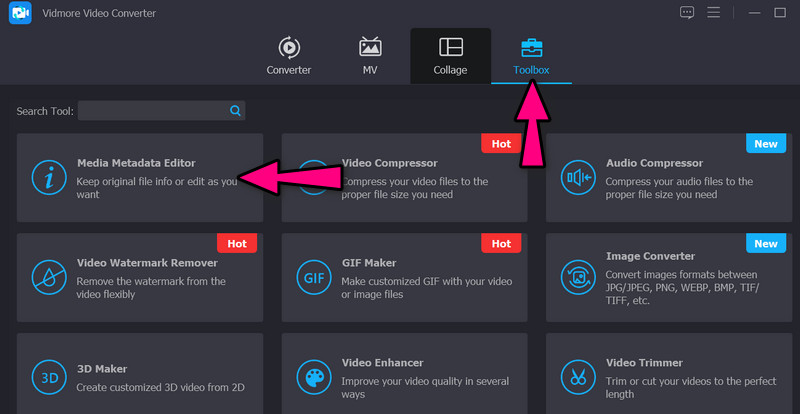
الخطوة 3. قم بتحميل ملف OGG
بعد تشغيل محرر العلامات ، يجب أن تضيف ملف OGG بحلول هذا الوقت. للقيام بذلك ، انقر فوق علامة الجمع إشارة زر. سيظهر مستكشف Windows بحلول ذلك الوقت. بعد ذلك ، تصفح ملفاتك وحدد ملف OGG الذي تريده.
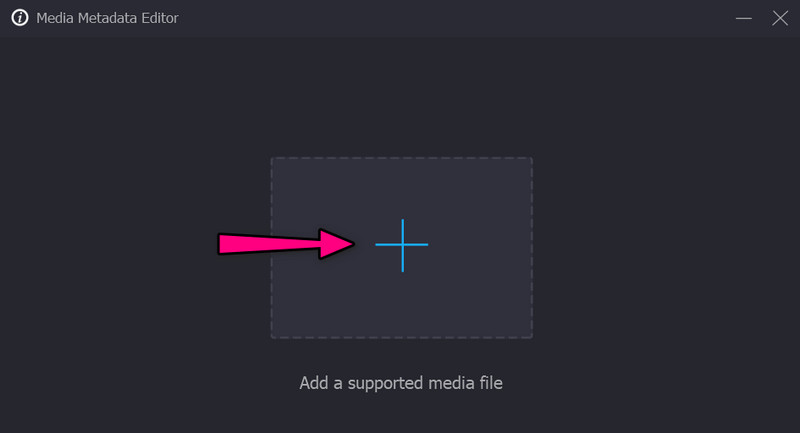
الخطوة 4. قم بتحرير البيانات الوصفية لـ OGG
لنفترض أنك الآن جاهز لتحرير بيانات OGG الوصفية ، حدد حقل النص لفئة العلامة المحددة. بعد ذلك ، أدخل المعلومات التي ترغب في إدخالها. يمكنك أيضًا وضع علامة على يضيف زر أسفل إطار الغلاف وأضف لقطة ستكون بمثابة صورة مصغرة لملف OGG الخاص بك. أخيرًا ، اضغط على حفظ زر لحفظ البيانات الوصفية المحررة.
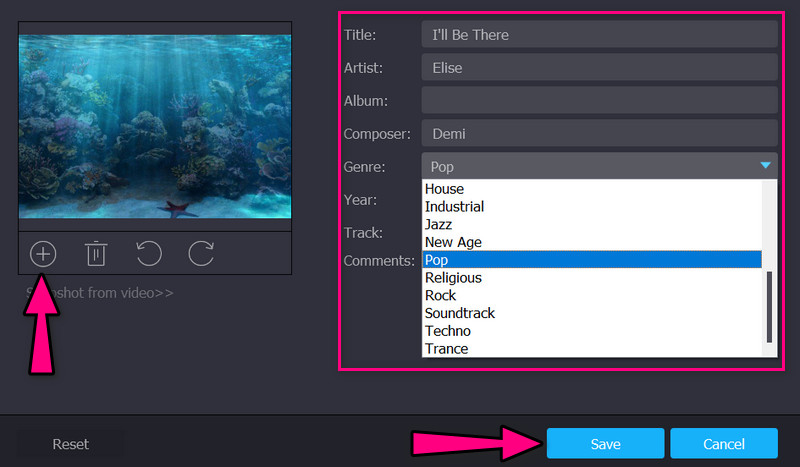
الجزء 2. طرق أخرى لتحرير البيانات الوصفية لـ OGG
هناك أدوات وطرق أكثر فاعلية ستساعدك على تحرير البيانات الوصفية لملفات OGG الخاصة بك. سنشرح هنا كيفية تحرير ملفات OGG باستخدام أداة أخرى تابعة لجهة خارجية ودون استخدام برنامج تابع لجهة خارجية.
1. MP3Tag
يعد MP3Tag أحد البرامج التي ستمكنك من تحديث البيانات الوصفية لملفات الصوت الخاصة بك ، مثل OGG. نعم لقد قرأتها بشكل صحيح. يمكن للأداة تحرير البيانات الوصفية لملفات OGG الخاصة بك ، على الرغم من أنها مصممة بشكل أساسي لتحرير علامات البيانات الوصفية MP3. أفضل جزء هو أنه يدعم تحرير العلامات الدفعي لإصدارات ID3 1 و 2.3 و 2.4. علاوة على ذلك ، يمكنك أيضًا تعديل تعليقات Vorbis وعلامات APE. لذلك ، يمكنك الاعتماد على هذه الأداة إذا كنت تقوم بتحرير مجموعة من ملفات OGG. إليك كيفية استخدامه لتحرير بيانات OGG الوصفية.
الخطوة 1. احصل على الأداة من صفحتها الرسمية باستخدام أي متصفح على جهاز الكمبيوتر الخاص بك. ثم قم بتثبيته وتشغيله على جهاز الكمبيوتر الخاص بك.
الخطوة 2. بعد ذلك ، ضع علامة على أضف الدليل التي تبدو كمجلد متراكب برمز زائد. بعد ذلك ، حدد المجلد الذي يوجد به ملف OGG المستهدف.
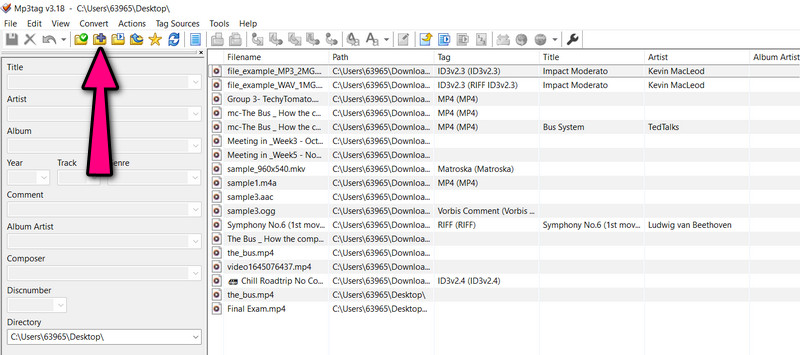
الخطوه 3. هذه المرة ، ستظهر قائمة بملفات الصوت على اللوحة الرئيسية للأداة. الآن ، حدد ملف OGG وابدأ في تحرير البيانات الوصفية.
الخطوة 4. في الجزء الأيمن ، اكتب المعلومات التي ترغب في إدخالها. يمكنك تعديل العنوان ، الألبوم ، الفنان ، إلخ. أخيرًا ، ضع علامة على حفظ أيقونة.
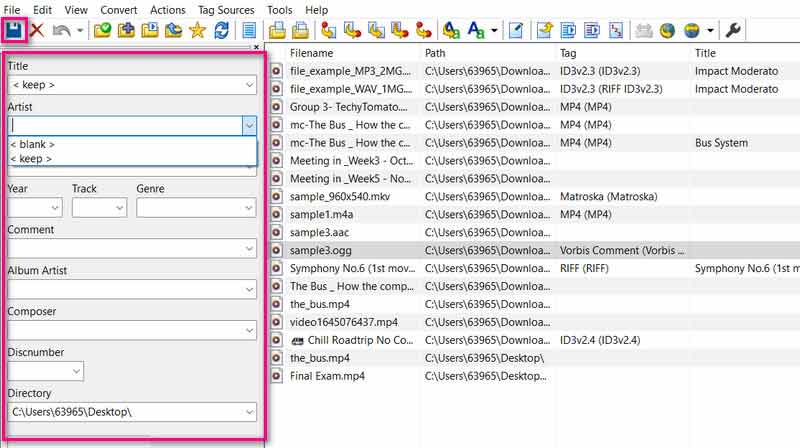
2. استخدام الخصائص على Windows
إذا كنت تستخدم جهاز كمبيوتر يعمل بنظام Windows ، فيمكنك أيضًا تحرير ملف OGG دون تنزيل أي برنامج على جهاز الكمبيوتر الخاص بك. هذا ممكن بمساعدة خيار الخصائص. يقبل مجموعة كبيرة من تنسيقات الملفات ، بما في ذلك OGG و WAV و MP4 و WMA والعديد من التنسيقات الأخرى. ناهيك عن أن الأداة سهلة التنقل لجميع المستخدمين الذين يرغبون في تحرير البيانات الوصفية. بدون مزيد من التوضيح ، اتبع الدليل المبسط لتحرير OGG على جهاز الكمبيوتر الشخصي الذي يعمل بنظام Windows.
الخطوة 1. ابحث عن ملف OGG على جهاز الكمبيوتر الخاص بك ، وانقر بزر الماوس الأيمن على الملف. بعد ذلك ، سترى قائمة من الخيارات. من هنا اضرب الخصائص.
الخطوة 2. بعد ذلك ، ستظهر لوحة على شاشة جهاز الكمبيوتر الخاص بك. الآن ، انتقل إلى علامة التبويب "التفاصيل" وأدخل المعلومات الموجودة في كل علامة ترغب في تعديلها.
الخطوه 3. أخيرا ، ضرب حسنا لتأكيد وحفظ التغييرات التي أجريتها.
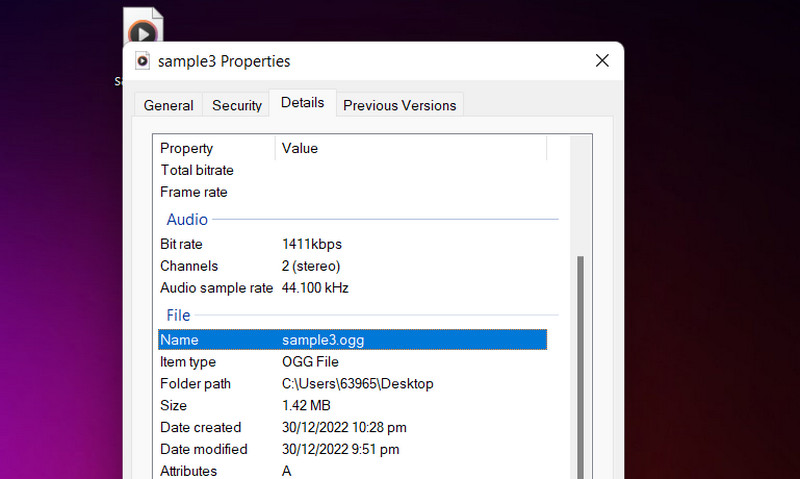
الجزء 3. الأسئلة الشائعة حول تحرير البيانات الوصفية لـ OGG
هل يمكنني تحرير بيانات OGG الوصفية في Audacity؟
نعم. يمكن استيراد ملفات OGG إلى Audacity دون أي مشكلة. هذا يعني أنه يمكنك أيضًا تحرير البيانات الوصفية لملفات OGG الخاصة بك على Audacity.
كيف يمكنني تعديل العلامات الموسيقية على Android؟
يعد Automatic Tag Editor أحد أفضل الأدوات التي يمكنك استخدامها لتحرير علامات الموسيقى على جهاز Android الخاص بك. بالإضافة إلى ذلك ، فهو يدعم OGG و MP3 و M4A و WMA و MP3 و FLAC والمزيد.
هل من الممكن فتح ملف OGG على نظام Mac؟
لسوء الحظ ، لا تدعم أجهزة Mac أو Apple ملفات OGG. ومع ذلك ، يمكنك اختيار أدوات الطرف الثالث لفتح ملفات OGG على جهاز Mac الخاص بك.
خاتمة
مع وجود العديد من المرشحين عبر الويب لتعديل علامات OGG ، قد يكون استخدام الأداة المناسبة لاحتياجاتك عملية صعبة وتستغرق وقتًا طويلاً. وهكذا ، أدرجنا أعلاه أفضل الطرق لتحرير علامات بيانات OGG الوصفية. إنها مضمونة لتكون فعالة وكفؤة.


